На «Рабочем столе директора» вы можете очень быстро оценить ключевые показатели работы клиники:
- на какие суммы выставлены счета за лечение сегодня и с начала месяца, на какую сумму приняты оплаты по счетам;
- какой вклад вносят разные врачи и направления в общую выручку на текущий момент, и каков прогноз на конец месяца;
- достаточно ли плотная запись на ближайшие дни и недели;
- сколько новых пациентов появилось с начала месяца;
- доходят ли впервые обратившиеся в клинику до осмотра;
- как изменяются суммы долгов и авансов.
У сотрудника с ролью «Директор» этот отчет открывается при запуске программы. Если нужно перейти к нему из других разделов программы, в главном меню нажмите «Отчеты» → «Рабочий стол директора».
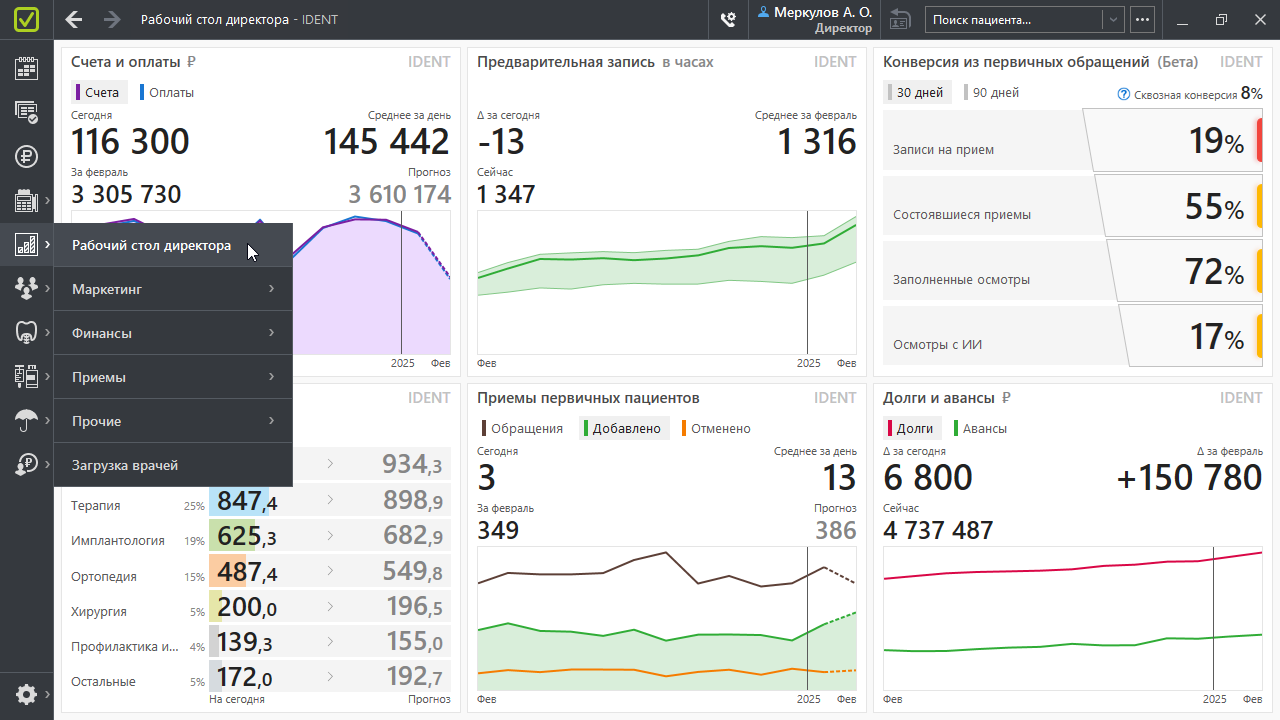
Вы увидите окно с шестью сводными отчетами по основным показателям работы клиники. Оценив их, вы сможете сделать выводы и, при необходимости, пересмотреть стратегию развития клиники.
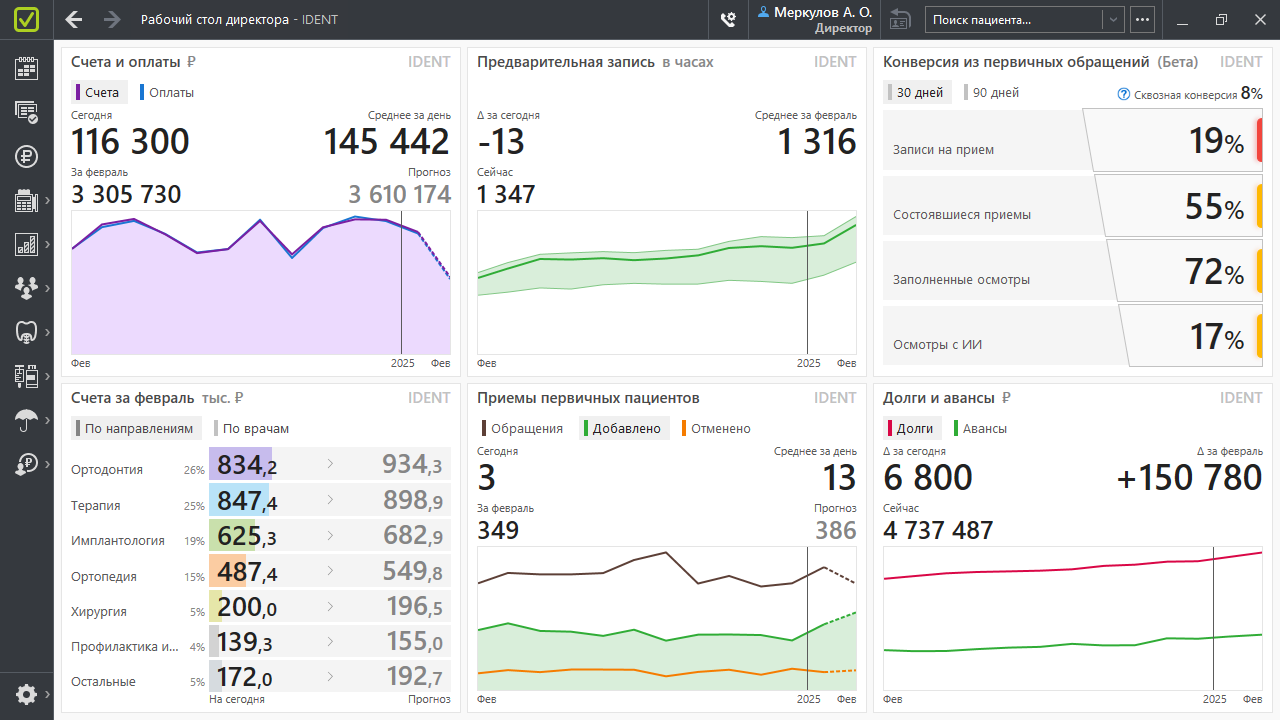
Счета и оплаты
Сводный отчет «Счета и оплаты» позволяет рассмотреть доходы клиники с начала месяца до текущего дня и оценить вероятность выполнения клиникой плановых показателей.
Вы можете переключаться между выставленными счетами и проведенными оплатами. Параметр, по которому выводятся данные, выделяется цветным фоном.
Данные выводятся в рублях:
- сумма за сегодня;
- сумма за текущий месяц;
- среднее за день и прогноз на конец месяца, которые формируются исходя из анализа данных за 28 дней.
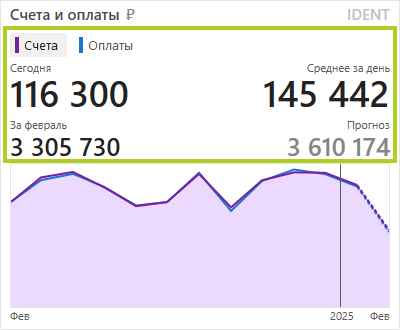
Можно сравнить текущие данные с данными за предыдущий год. Чтобы увидеть прошлогодний график, щелкните по актуальному графику. Рост или падение показателей по сравнению с прошлым годом указывается в процентах. Чтобы увидеть эти данные, наведите курсор на один из графиков (плюс и зеленый цвет — рост, минус и красный цвет — падение).
Сопоставив два графика, вы сможете определить: когда падение или рост объясняются просто сезонностью, а когда происходит падение, которое нужно срочно остановить.
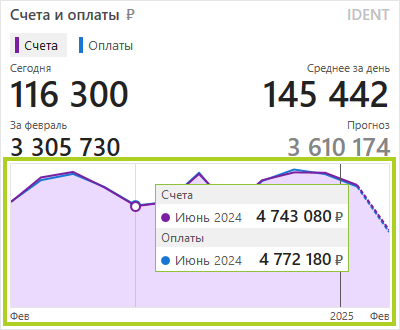
➡ Все счета и оплаты пациентов отображаются в отчете «Выручка по направлениям». Также вам будет полезен отчет «Счета и оплаты».
Счета за текущий месяц
Этот отчет позволяет оценить доход, который приносит каждый врач и каждое направление работы клиники. Вы сможете понять, развитие какого направления требует дополнительных усилий и загруженность каких врачей необходимо корректировать.
Здесь можно переключаться между данными по направлениям и по врачам.
Данные выводятся в тысячах рублей:
- сумма на текущий момент;
- прогноз на конец месяца, который формируется исходя из анализа данных за 28 дней.

➡ Сводный отчет «Счета за (текущий месяц)» также отсылает к отчету «Выручка по направлениям».
Предварительная запись
Этот отчет позволяет оценивать перспективы загруженности специалистов клиники и контролировать эффективность планирования записи на будущее.
Данные в отчете выводятся в часах:
- сколько в записи сейчас;
- среднее за месяц;
- динамика за текущий день (если она отрицательная, необходимо принять меры — о способах увеличения предварительной записи читайте в статье «Предварительная запись»).
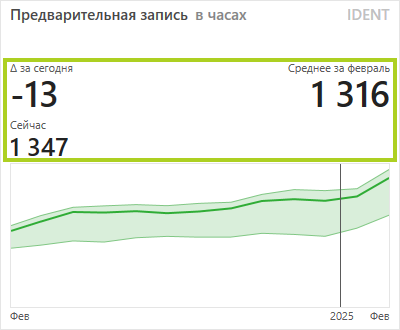
Умножив часы предстоящих приемов на нормо-час (стоимость одного часа выполнения какой-либо работы или оказания услуги), можно оценить предстоящий приток денежных средств в клинику.
Привлечение пациентов — сложная задача, и если не заниматься этим последовательно и ежедневно, то в работе клиники будут случаться простои, что невыгодно ни врачам, ни владельцу стоматологии. А увеличивая предварительную запись, то есть предварительные договоренности с пациентами, вы страхуете себя от ситуации, когда, если что-то отменится, вам некого будет пригласить на освободившееся время.
На графике учитываются все предстоящие приемы, а также записи в лист ожидания.
Подробную информацию вы можете получить при наведении курсора мыши на график на интересующем вас отрезке времени.
- Средняя линия («Приемы») — фактическое количество приемов.
- Верхняя линия («Приемы включая лист ожидания») — фактическое количество приемов в расписании + все записи в лист ожидания с типом «Запланированный прием» (то есть + ваши потенциальные приемы, для которых пока не нашлось места в расписании).
- Нижняя линия («Приемы без листа ожидания») — исключительно приемы пациентов, которых устраивает их запись, так как те приемы, к которым привязана запись в лист ожидания с типом «Пациент хочет раньше», здесь не учитываются.
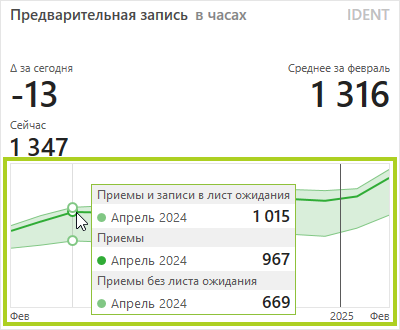
Доведение графика предварительной записи до максимума — важная цель, ведь так вы обеспечиваете врачей гарантированной работой, а клинику в целом гарантированной выручкой. Но важно также не пропустить момент расхождения линий — когда количество пациентов, недовольных своей записью, начнет расти (серьезное удаление нижней линии («Приемы без листа ожидания») от средней («Приемы»)), и когда клиника начнет перегружаться, оказавшись не в состоянии принять всех желающих (серьезное удаление верхней линии от средней).
На график выводятся средние значения предварительной записи за месяц, потому что бывает, что загрузка клиники меняется очень резко (сначала вниз, а потом вверх), и это нормально. Плохо — когда загрузка постоянно падает, даже если медленно.
Кликнув по графику, вы можете сравнить показатели текущего и прошлого года и увидеть подъем или, наоборот, спад показателей.
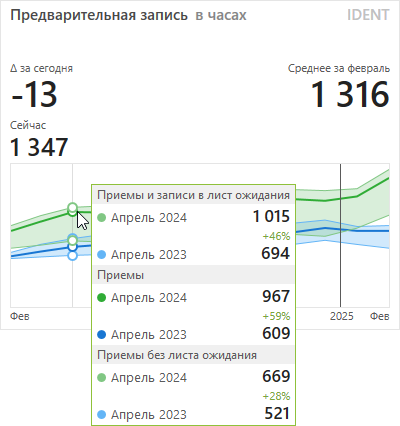
➡ Если информации, представленной в сводном отчете «Предварительная запись» недостаточно, вы можете перейти в подробный отчет «Предварительная запись» и разобраться деталях.
Приемы первичных пациентов
Этот отчет позволяет оценить качество работ, направленных на привлечение новых пациентов клиники. Его можно считать одним из важных инструментов для определения эффективности рекламы. А по количеству отмененных приемов легко получить представление о том, насколько целевым было их привлечение.
Вы можете переключаться между данными по обращениям, добавленным и отмененным приемам. Обращения отображаются, при наличии модуля «Маркетинг» и подключении звонков, чатов или заявок.
Данные выводятся в количестве обращений или приемов:
- за текущий день;
- за месяц;
- среднее за день и прогноз на конец месяца, которые формируются исходя из анализа данных за 28 дней.
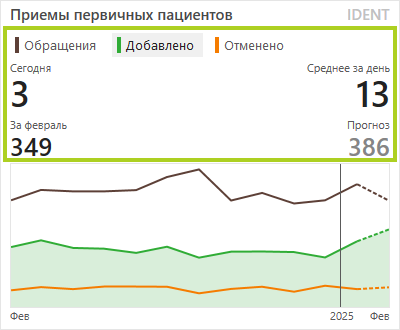
Обращения — коричневый график, добавленные приемы — зеленый, отмененные — оранжевый.
Нажав на график, вы можете сравнить показатели текущего года с прошлым. Сравнение с прошлым годом показывает стабильность развития клиники. Возможно, вы решите повторить какие-нибудь рекламные кампании.
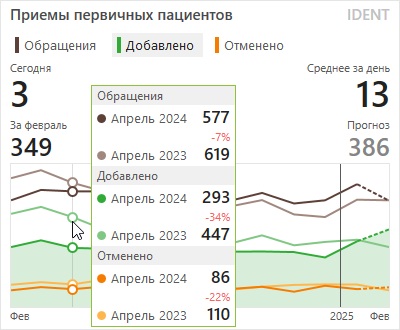
❗ Если график обращений у вас ниже, чем график добавленных приемов, значит, большая часть обращений проходит через не подключенные к IDENT каналы связи с клиникой. Возможно, много пациентов записывается в клинику через мессенджеры, а получение чатов в IDENT не настроено и администраторы не заносят обращения вручную. Разобраться, что это за обращения, можно с помощью отчета «Добавленные приемы». Чтобы перейти к нему, в сводном отчете выберите «Добавлено» и нажмите на заголовок «Приемы первичных пациентов». Выясните, как были добавлены приемы, попавшие в столбец «Остальные». Чем больше каналов связи подключено к IDENT, тем точнее показатели в отчетах.
➡ Из сводного отчета «Приемы первичных пациентов» вы можете перейти к подробным показателям:
- если смотрите «Обращения» — в отчет «Конверсия администраторов»;
- если выбрано «Добавлено» — в отчет «Добавленные приемы»;
- если переключились на «Отменено» — в отчет «Отмененные приемы».
Конверсия из первичных обращений
Чем выше конкуренция среди клиник, тем важнее предоставлять качественный клиентский сервис каждому обратившемуся пациенту. В этом отчете вы видите, насколько успешно клиника выполняет самое простое, но и самое важное действие — проводит осмотр обратившихся пациентов. Вы сможете оценить, насколько качественно у клиники получается работать с первичными обращениями: звонками, заявками с сайтов, сообщениями в соцсетях и мессенджерах. Вы узнаете, сколько человек из обратившихся записались на приемы, сколько из них в итоге пришли, и на скольких из этих приемов пациенты прошли осмотр и получили подробное заключение врача.
Вы можете посмотреть данные за 30 или 90 дней.
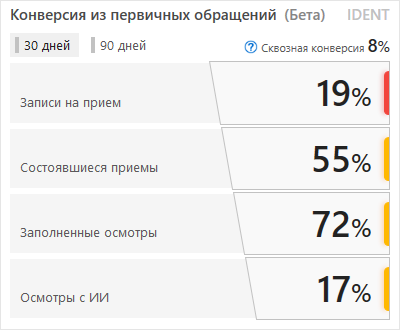
Сквозная конверсия показывает, сколько людей из впервые обратившихся в клинику прошли первичный осмотр с заполнением зубной формулы. Отображается, если у вас подключены звонки, чаты или заявки.
Сквозная конверсия = конверсия «Записи на прием» × конверсия «Состоявшиеся приемы» × конверсия «Заполненные осмотры» × 100%
Записи на прием
Доступно при наличии модуля «Маркетинг» и подключении звонков, чатов или заявок.
Конверсия из первичных обращений в записи на прием — сколько обратившихся в клинику записались на прием в первый раз.
Например, за месяц в клинику обратились 1000 человек, которые раньше не лечились у вас. Из них 100 человек записались на прием. Конверсия — 10%.
Хорошим показателем здесь считается конверсия больше 60%. Индикатор в строке справа будет зеленым. Желтая зона — от 40% до 60%. Красная — меньше 40%.
Чтобы этот показатель был высоким, администраторам важно вовремя обрабатывать обращения, корректно отвечать на вопросы потенциальных пациентов, уметь разобраться в проблеме человека и предложить то, что ему нужно.
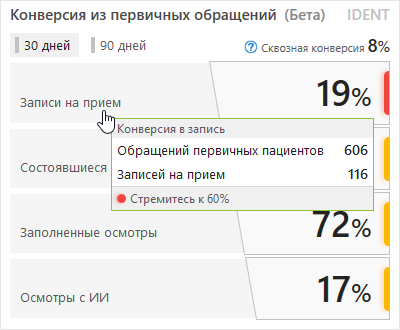
➡ Нажав на строку «Запись на прием», вы перейдете к отчету «Конверсия администраторов».
Состоявшиеся приемы
Конверсия из записей в приемы — сколько из записавшихся на первичный прием людей в итоге дошли до врача.
Например, в клинику записались 100 пациентов, прием состоялся у 50 из них, у 10 — отменился, а у 40 — еще в записи на будущее. Конверсия в состоявшиеся приемы: 50 ÷ (100 − 40) × 100% = 83%.
Хорошим показателем здесь считается конверсия больше 65%. Индикатор в строке справа будет зеленым. Желтая зона — от 50% до 65%. Красная — меньше 50%.
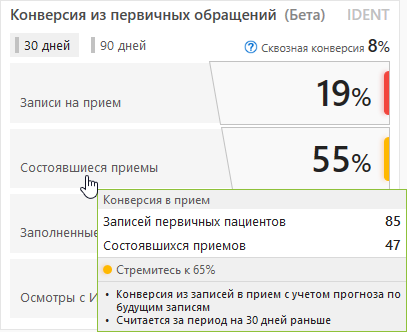
❗ Если бы мы просто взяли приемы, добавленные за прошлый месяц, и посмотрели, сколько из них состоялись, конверсия всегда была бы низкой. Ведь обычно пациенты записываются заранее — большая часть приемов не успела бы пройти. Чтобы конверсия была объективной, есть особенности в ее расчете:
- Данные берутся за период на 30 дней раньше текущего. Например, если 9-го января вы смотрите отчет за 30 дней, то увидите конверсию в приемы за период с 10-го ноября по 10-е декабря, а если переключились на 90 дней — с 11-го сентября по 10-е декабря.
- Конверсия считается по завершенным приемам, будущие записи вычитаются из общего числа записей.
В подробном отчете «Конверсия администраторов» можно посмотреть фактическую конверсию (завершенные приемы ÷ все записи × 100%). Чтобы перейти в отчет, нажмите на строку «Состоявшиеся приемы». Фактическая конверсия отображается в отчете в последнем столбце «Пришли». При наведении курсора на итоговый процент появится подсказка с конверсией без учета будущих записей, которую вы видите на «Рабочем столе директора».
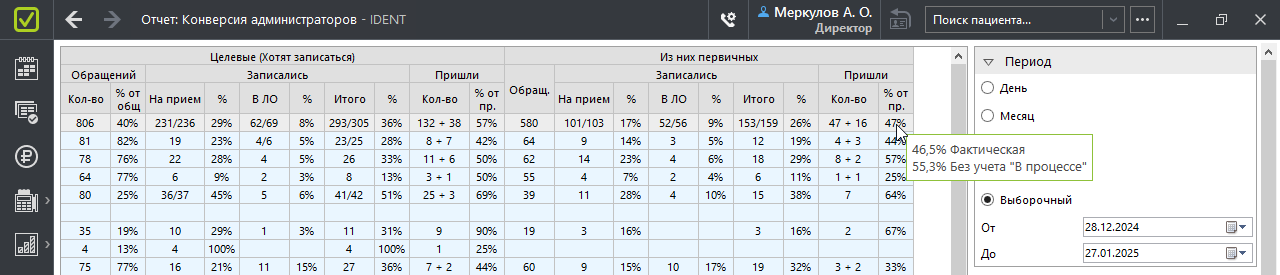
➡ Нажав на строку «Состоявшиеся приемы», вы перейдете к отчету «Конверсия администраторов».
Заполненные осмотры
Конверсия из завершенных приемов в заполненные первичные осмотры — какому проценту пациентов из пришедших на первичный прием врачи заполнили зубную формулу. Эти пациенты узнали состояние каждого своего зуба. Дальше на основании зубной формулы можно составлять план лечения.
Например, за последние 30 дней прошло 50 первичных приемов. Из них на 40 врачи заполнили зубную формулу в первичном осмотре. Конверсия — 80%.
➡ О том, как врачи заполняют зубную формулу и информацию о состоянии пациента, читайте в статье «Первичный осмотр».
Хорошим показателем здесь считается конверсия больше 80%. Индикатор в строке справа будет зеленым. Желтая зона — от 50 до 80%. Красная — меньше 50%.
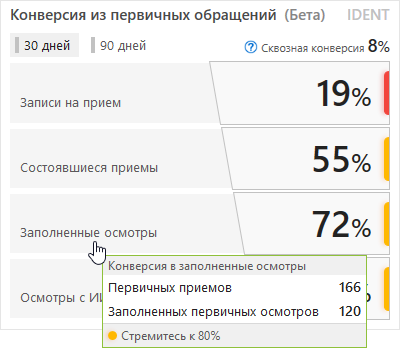
➡ Нажав на строку «Заполненные осмотры», вы перейдете к отчету «Эффективность консультаций».
Осмотры с ИИ
Доступно при подключении Diagnocat.
Конверсия из первичных осмотров в осмотры с искусственным интеллектом — сколько из зубных формул первичных пациентов врачи заполнили с помощью Diagnocat. Это значит, что пациенты получили не просто заключение врача, а наглядный рентгенологический отчет с дополнительным подтверждением диагнозов от ИИ. Так человеку будет проще довериться врачу и вернуться в клинику на лечение.
Например, за последние 30 дней врачи заполнили зубные формулы для 40 первичных пациентов. 20 раз из сорока врач заполнил зубную формулу на основании анализа снимка от Diagnocat. Конверсия — 50%.
Хорошим показателем здесь считается конверсия больше 20%. Индикатор в строке справа будет зеленым. Желтая зона — от 10% до 20%. Красная — меньше 10%.
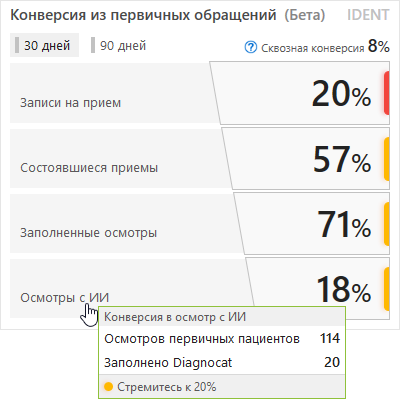
➡ О том, как происходит осмотр с участием ИИ, читайте в статье «Заполнение зубной формулы с помощью Diagnocat».
➡ Нажав на строку «Осмотры с ИИ», вы перейдете к отчету «Эффективность консультаций».
Долги и авансы
Этот сводный отчет важен для оценки текущих финансовых показателей клиники. Отчет по долгам помогает следить за разницей между выставленными и закрытыми счетами и контролировать закрытие счетов, а отчет по авансам — осуществлять контроль за выполнением обязательств перед клиентами, внесшими предоплату.
Вы можете переключаться между долгами и авансами.
Данные выводятся в тысячах рублей:
- за сегодня;
- все долги или авансы на текущий момент;
- динамика по долгам или авансам за текущий месяц (например, вы можете увидеть, что долги пациентов растут, и необходимо с этим что-то делать).
«Долги» на графике обозначаются красным, «Авансы» — зеленым.
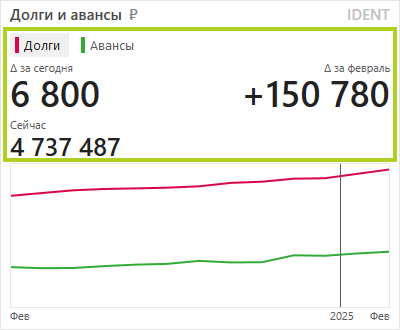
Кликнув по одному из графиков, вы также можете сравнить показатели текущего года с прошлым — например, на сколько процентов увеличилось количество долгов и авансов.
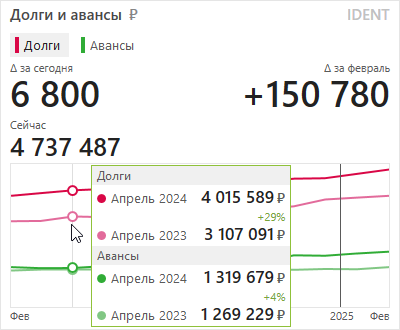
➡ Все долги и авансы пациентов можно увидеть в отчете «Выручка по направлениям».